なかなかうまくいかなかったALMiniumのインストール方法を残しておきます。
Amazon EC2上のUbuntuで試した手順です。
OS:Ubuntu Server 13.04 64bit
Instance Type:T1 Micro (t1.micro, 613 MiB)
インストール前の準備
$ sudo apt-get install wget git ruby build-essential imagemagick $ wget http://rubyforge.org/frs/download.php/76729/rubygems-1.8.25.tgz $ tar xzf rubygems-1.8.25.tgz $ cd rubygems-1.8.25 $ sudo ruby setup.rb $ cd
ALMiniumのインストール
GitHubからALMiniumを取得します。
$ git clone https://github.com/alminium/alminium.git Cloning into 'alminium'... remote: Counting objects: 3066, done. remote: Compressing objects: 100% (1212/1212), done. remote: Total 3066 (delta 1874), reused 3010 (delta 1822) Receiving objects: 100% (3066/3066), 1.09 MiB, done. Resolving deltas: 100% (1874/1874), done.
「git tag -l」コマンドでタグの一覧を確認し、最新の「v2.2.4-4」をチェックアウトします。
$ cd alminium $ git tag -l v0.1rhel v0.9.0 v1.0.0 v1.1.0 v1.1.1 v1.1.2 v1.1.3 v1.1.4 v1.1.5 v1.1.6 v1.2.0 v1.2.1 v1.2.2 v1.2.3 v1.2.4 v2.0.0 v2.0.0beta1 v2.0.0rc1 v2.0.3 v2.2.0 v2.2.1 v2.2.2 v2.2.2-2 v2.2.4 v2.2.4-2 v2.2.4-3 v2.2.4-4 $ git checkout v2.2.4-4 Note: checking out 'v2.2.4-4'. You are in 'detached HEAD' state. You can look around, make experimental changes and commit them, and you can discard any commits you make in this state without impacting any branches by performing another checkout. If you want to create a new branch to retain commits you create, you may do so (now or later) by using -b with the checkout command again. Example: git checkout -b new_branch_name HEAD is now at 2ae5074... Merge commit 'v2.2.4-3'
「smelt」を実行し、ホスト名、SSLのサポート、メール設定のオプションを選択します。
処理が進むとMySQLのパスワードを何回か求められますが、入力せずEnterキーで進めます。
$ sudo bash ./smelt Debian / Ubuntu が検出されました。 インストールに失敗するかも知れませんが、お許しくださいm(__)m 途中MySQLのパスワードを聞かれたら空のままエンターキーを押してください。 MySQLのパスワードを設定するとインストールに失敗します。 パスワードを設定したい場合は、ALMiniumのインストール完了後行ってください ******************************************************* ホスト名の設定 ******************************************************* ホスト名(IPアドレスもしくはDNS名)を入力してください。ホスト名はApacheのバーチャルホストで利用されます。 例えば、192.168.1.4をホスト名で入力すると、http://192.168.1.4/でアクセスすることになります。 (上記の設定ではhttp://localhost/では接続できないのでご注意ください) ホスト名: xxx.xxx.xx.xx ******************************************************* SSLのサポート ******************************************************* SSLのサポートを有効にすると、httpsのみの接続を許可します。 httpでのアクセスは、全てhttpsのポートへ転送されるようになります。 SSLの証明書は認証機関により署名されたものではありません。通信の暗号化のみ に利用します。 gitの利用では、 $ git config --global http.sslVerify false などのコマンドで、SSLの証明書を無効にする必要があります。 SSL(https)サポートを有効にしますか?(y/N) n ******************************************************* メール設定 ******************************************************* Redmineのシステムメールを送信するための設定を行います。 <利用する上での注意> ・利用したいメールシステムと通信可能なことをご確認ください。ファイアーウォールなどで遮断されている場合は管理者にお問い合わせください。 ・Sendmailコマンドを利用する場合、別途Sendmailの設定を行う必要があります。 ・G-Mail/Hotmailを利用する場合、ユーザー名とパスワードがあれば利用可能です。 次の中から、使いたいメールシステムを選択してください。 ここでメール設定を行わない場合は「N」を選択してください。 0. 独自のメールサーバーを設定する 1. Linux内のSendmailコマンドを使用する 2. G-Mail/Google Apps 3. Windows Live Hotmail N. メール設定をしない 番号選択: n メール設定を行いません。
最後はエラーが表示されます。
apache2: Syntax error on line 263 of /etc/apache2/apache2.conf: Syntax error on line 1 of /etc/apache2/sites-enabled/redmine: Cannot load /var/lib/gems/1.9.1/gems/passenger-4.0.19/libout/apache2/mod_passenger.so into server: /var/lib/gems/1.9.1/gems/passenger-4.0.19/libout/apache2/mod_passenger.so: cannot open shared object file: No such file or directory Action 'configtest' failed. The Apache error log may have more information. ...fail!
redmineファイルを修正
viエディタでredmineファイルを修正します。
$ sudo vi /etc/apache2/sites-enabled/redmine
LoadModule passenger_module /var/lib/gems/1.9.1/gems/passenger-4.0.19/libout/apache2/mod_passenger.so PassengerRoot /var/lib/gems/1.9.1/gems/passenger-4.0.19
LoadModule passenger_module /usr/lib/ruby/gems/1.9.1/gems/passenger-4.0.19/buildout/apache2/mod_passenger.so PassengerRoot /usr/lib/ruby/gems/1.9.1/gems/passenger-4.0.19
mod_rewriteを有効にする
$ cd /etc/apache2/mods-enabled $ sudo ln -s ../mods-available/rewrite.load .
Apacheを起動
$ sudo /etc/init.d/apache2 restart
「http://ホスト名/」にブラウザでアクセスするとALMiniumのホームページが表示されます。
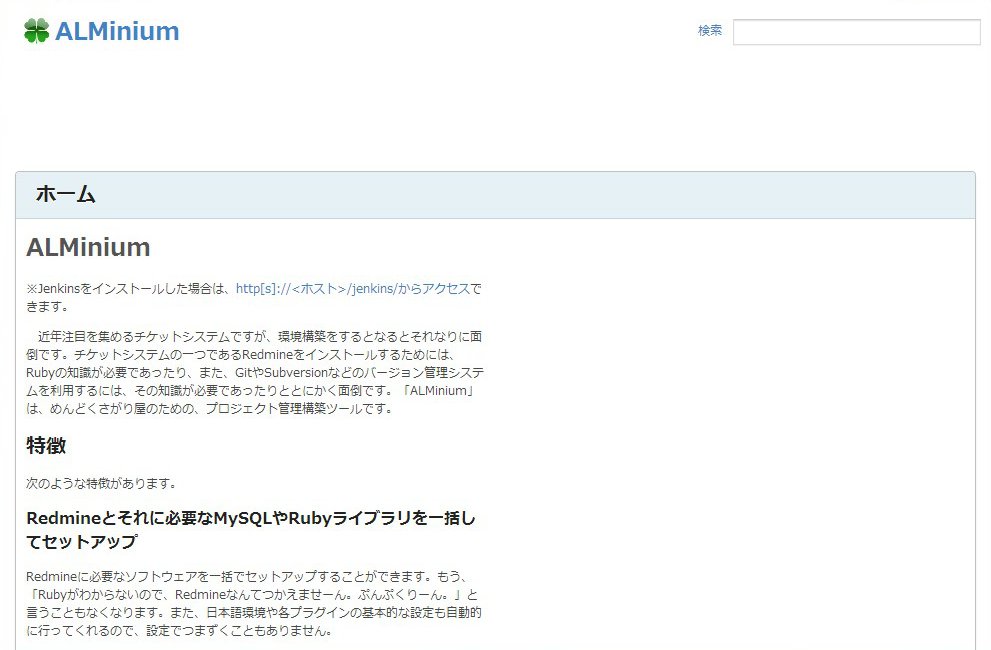
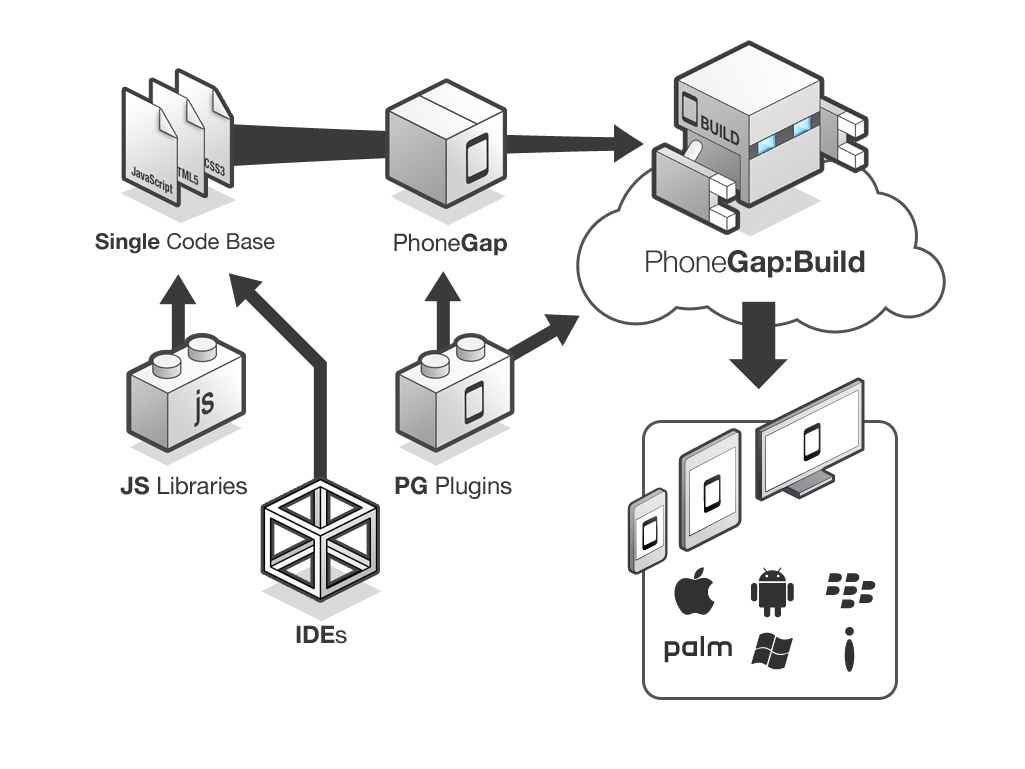

コメント